
Junwoo
2023-01-09 14:03:37
튜토리얼
5분만에 유튜브 쇼츠 편집 끝
📖
네이버 숏클립과 쿠팡 숏츠를 한 번에 공략하기 위한 영상 콘텐츠 전략
요즘 네이버 쇼핑라이브의 숏클립과 쿠팡 숏츠에 관심을 가지고 도전하시는 분들이 많이 보이시는데요.이번 포스팅에서는 한 번에 네이버 쇼핑라이브와 쿠팡 숏츠를 공략하실 수 있는 최적의 포맷에 대해 이야기를 해보고자 합니다.네이버 숏클립과 쿠팡 숏츠, 넌 누구니?대부분 커머스 사업자라면 네이...
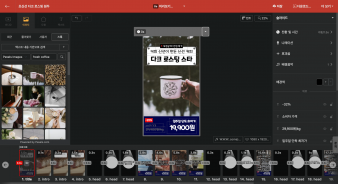
📖
생성AI로 크리스마스 인사말부터 동영상 카드까지 한번에 만들기
2023년 크리스마스를 맞이하여, 비디오스튜에서 제안하는 가장 간단한 크리스마스 인사 동영상 만들기 방법을 알려드릴께요.AI로 크리스마스 인사말 생성하기먼저 비디오스튜에서 “프로젝트 만들기”를 하고 제목에 크리마스마스 인사말 생성을 위해 간단한 내용을 적어주세요. 너무 짧으면 안되기 때...
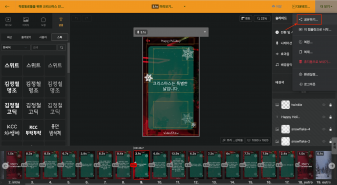
📖
AI보이스 및 영화 클립을 활용해 영어회화 학습 동영상 만들기 (영어 쉐도잉 영상)
유용한 영어 표현을 알려주는 쇼츠 영상들 많이 보셨죠?< 다양한 영어 표현들을 알려주는 유튜브 쇼츠 >비디오스튜는 올인원 영상 편집 툴로 다양한 포맷을 쉽게 만들 수 있지만, 이런 영어회화 학습 영상은 더 특별히 쉽게 편집하고 배포할 수 있습니다. 이러한 학습 영상 제작에 관...
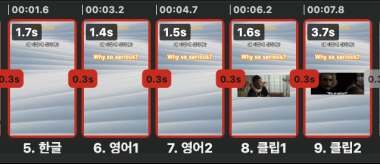
📖
추석 일러스트 동영상 템플릿으로 추석 인사를 전하세요
안녕하세요, 민족의 대명절 추석이 다가오고 있습니다. 비디오스튜 고객님들 모두 평안한 한가위 되시길 바랍니다.2024년에도 추석 인사를 전하기 위한 일러스트 템플릿을 준비했어요.총 두 가지 버전이 준비되어 있는데요. 보시고 마음에 드는 템플릿이 있다면 간단히 내용만 바꿔서 감사 인사를 ...
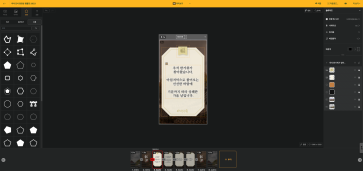
📖
미드저니로 캐릭터 생성하고 비디오스튜로 동화책 동영상 편집하기
요즘 생성 AI가 잘 활용되는 사례들이 하나 둘씩 보여지고 있는데요.그림을 그려주는 생성AI인 미드저니와 비디오스튜를 활용해서 애니메이션이 가미된 동영상 동화책을 만드는 방법에 대해 알아보도록 하겠습니다.먼저 여러가지 솔루션들이 활용되기 때문에 전반적인 작업 흐름을 말씀드릴께요.chat...
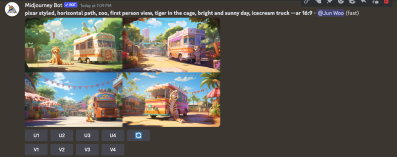
📖
블로그 글을 순식간에 영상화하는 TTV(Text-to-Video) 기능을 주목하세요!
부담없이 동영상으로 소통하자오랜 시간 블로그는 운영해왔지만 유튜브 채널 운영은 두려우셨다면 비디오스튜의 TTV(Text-to-Video) 기능을 통해 부담없이 동영상 커뮤니케이션을 시작해보세요.<정보 탐색 시 이용 경험 플랫폼 순위>오픈서베이의 소셜미디어/검색포털 트렌드 리포...
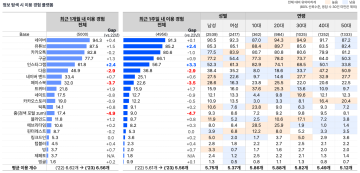
📖
5분만에 유튜브 쇼츠 편집 끝
유튜브 쇼츠란?유튜브 쇼츠는 2021년 유튜브에서 틱톡과 인스타그램 릴스에 대항하기 위해 만든 숏폼 동영상 서비스입니다. 1분짜리 영상만 업로드할 수 있어 속도감있는 콘텐츠 소비를 선호하는 요즘 트렌드에 딱 부합하는 플랫폼이죠.2022년 기준으로 월간 20억명, 일일 조회수는 약 300...
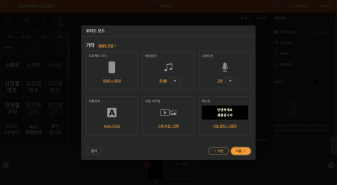
📖
새해 인사 동영상 편지 만들기
먼저 비디오스튜 팀에서 드리는 새해 인사 동영상을 봐주세요.비디오스튜의 위자드 모드를 활용하면 디자인 걱정없이 쉽게 새해 인사 동영상을 만들고 지인들에게 공유할 수 있습니다. 멋진 애니메이션과 함께 동영상 제작 금손으로 거듭나보세요!단계별로 따라하는 새해 인사 동영상 편지 만들기1단계:...
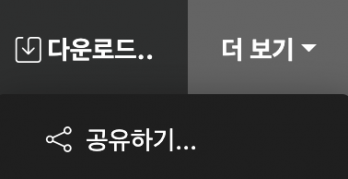
유튜브 쇼츠란?
유튜브 쇼츠는 2021년 유튜브에서 틱톡과 인스타그램 릴스에 대항하기 위해 만든 숏폼 동영상 서비스입니다. 1분짜리 영상만 업로드할 수 있어 속도감있는 콘텐츠 소비를 선호하는 요즘 트렌드에 딱 부합하는 플랫폼이죠.
2022년 기준으로 월간 20억명, 일일 조회수는 약 300억회, 현재까지의 총 누적 조회수는 5조회 이상을 기록하고 있는 대세 플랫폼입니다.
일반 가로형 영상 피드보다 소위 말해 ‘떡상’할 확률이 높아 많은 분들이 도전하고 있으며, 쇼츠만을 전문적으로 하는 숏폼 크리에이터도 많이 생겨났죠.
유튜브 쇼츠에도 수익화의 기회가!!
하지만 유튜브 쇼츠는 수익화가 어렵다는 단점이 있었습니다. 유튜브 쇼츠 영상은 누적 시청시간으로 집계가 되지 않아 유튜브 파트너 프로그램(YPP) 가입 조건인 ‘구독자 1,000명 + 누적 시청시간 4,000시간’을 충족시킬 수가 없었기 때문이죠. 그래서 그간은 유튜브 쇼츠 펀드라고 숏폼 크리에이터를 육성하기 위한 별도의 리워드 프로그램이 수익원의 전부였습니다. 그마저도 참여를 독려하기 위한 보너스 느낌의 소액이었죠.
<조회수 항목이 추가된 유튜브 파트너 프로그램 가입조건>
그런데 2023년 3월부터는 유튜브 파트너 프로그램의 가입조건에 ‘구독자 1,000명 + 조회수 1천만회’ 조건이 추가되어 숏폼 크리에이터도 직접적으로 광고 수익을 창출할 수 있게 되었습니다. 또한 일반 가로형 동영상과 동일하게 크리에이터에게 45%의 수익을 부여한다고 하죠.
유튜브 쇼츠는 최대 업로드 가능 길이가 1분입니다. 글자 수로 따지면 약 450자 내외의 스크립트만 작성하면 되죠. 그만큼 콘텐츠 기획 및 편집에 대한 부담이 확 줄었기 때문에 많은 예비 크리에이터들의 도전의지를 불사르고 있습니다.
대세 숏폼 콘텐츠의 다양한 형태
숏폼 동영상 자체는 틱톡의 성장과 궤를 함께 한다고 볼 수 있죠. 그리고 그 틱톡 성장 견인의 배경에는 연예인들의 챌린지 영상이 있었습니다.
<대표적인 숏폼 콘텐츠인 댄스 챌린지>
이 외에도 숏폼에 최적화된 스토리텔링 콘텐츠나 긴 영상을 재가공한 클립형 콘텐츠가 존재하는데요. 다양한 숏폼 동영상의 종류 중에서 비촬영 기반으로 쉽게 시작해볼 수 있는 스토리텔링 동영상(정보성 콘텐츠)의 제작 방법에 대해 자세히 살펴보도록 하겠습니다.
진심으로 5분만에 유튜브 쇼츠 만들기
여러분이 고객들에게 전달하고 싶은 메세지가 있다면 비디오스튜를 활용해 유튜브 쇼츠를 만들어보시는 것을 강력히 추천드립니다. 바쁘시다면 아래 유튜브 쇼츠 만들기 방법을 소개한 1분 쇼츠 영상을 참고해주세요!
<대본만 입력해서 유튜브 쇼츠 만들기>
비디오스튜 접속하기
먼저 비디오스튜에 접속하셔서 [회원가입]을 진행해주세요. 가입과 동시에 14일 무료로 이용하실 수 있기 때문에 충분히 검토를 해보실 수 있습니다.
로그인을 하고 나면 추가적인 정보를 입력하는 화면이 나옵니다. 회사라면 회사정보를, 개인이시라면 [구분]만 [개인/프리랜서]를 선택한 뒤 적당히 이름(회사명)을 입력해주시면 됩니다.
새 프로젝트 만들기
이제 홈화면에서 [프로젝트 만들기]를 눌러서 쇼츠 동영상 편집을 시작해보도록 하겠습니다.
이렇게 아래 화면처럼 [위자드 모드]라는 창이 뜨고 프로젝트 제목부터 순서대로 입력을 하게 되어 있는데요. 저는 ‘5분만에 유튜브 쇼츠 만들기’라는 주제로 간단히 글을 작성해보도록 하겠습니다.
[다음]을 누르고 나면 [본문 텍스트]로부터 시작하기를 눌러주시고 또 다음 단계로 넘어가면 됩니다.
메세지 입력하기
다음 단계에서는 아래 화면처럼 텍스트 입력화면이 나오는데요. 여기에 우리가 일반적으로 블로그에 글을 쓰듯이 메세지를 입력해주시면 됩니다. 문단 단위로 짧게 짧게 구성을 해주시는 것이 좋습니다.
이제 마지막 단계인데요. 아래 화면처럼 프로젝트 크기부터 음악, AI보이스(나레이션), 전환효과, 폰트 및 텍스트 효과를 설정할 수가 있습니다.
하지만 절대 고민할 필요없이 그냥 [완료]를 눌러도 멋진 쇼츠 동영상이 완성되기 때문에 굳이 신경쓰지 않으셔도 됩니다. 아무 설정도 변경하지 않고, 곧장 완료를 눌러 어떤 영상이 나오는지 직접 보도록 하겠습니다.
편집화면에서 미리보기
편집화면에 들어와보면 이렇게 기본 템플릿으로 입력한 내용이 들어가 있는 것을 확인할 수 있습니다. 어떤 느낌이 날런지 곧장 상단의 미리보기 옆 설정(▼)버튼을 눌러 전체 미리보기를 해보도록 하겠습니다.
아래 영상은 아무런 편집을 하지 않은 상태에서 날 것 그대로의 실시간 미리보기를 해본 결과 영상입니다. 글만 써도 이정도로 숏폼 동영상이 한번에 제작이 된다니, 놀라지 않을 수 없습니다.
<텍스트만 입력했을 뿐인데… 유튜브 쇼츠 동영상이 뚝딱>
텍스트 줄바꿈 다듬기
이제 입맛에 맞춰 여러가지 편집작업을 해볼 수 있겠는데요. 조금더 구체적인 활용방법은 [위자드 모드 활용하기] 동영상이 준비되어 있으니 참고해주시면 좋습니다.
이대로도 멋진 유튜브 쇼츠 동영상이 완성되었지만 문맥에 맞춰 텍스트 줄바꿈을 해주면 더 보기 좋은 콘텐츠가 완성됩니다.
<문맥에 따라 자연스럽게 엔터키로 줄바꿈을 해주자…>
그 외 추가적으로 전체 폰트를 한번에 변경하거나, 텍스트에 멋진 효과들을 적용해볼 수 있는데요. 이번 포스팅에서는 텍스트의 배경컬러에 그라데이션을 적용해보도록 할께요.
먼저 자막이 있는 전체 슬라이드를 선택해준 뒤, [가독성 색상]에 [+] 버튼을 눌러 색을 두개 넣고 적당히 각도를 조절하면 이처럼 그라데이션이 적용된 자막 효과를 만들 수 있습니다.
쇼츠 동영상 다운로드
이제 작업을 마쳤다면 다운로드를 해주면 되는데요. 편집화면 우측 상단의 [다운로드] 버튼을 누르면 아래 이미지처럼 영상 추출요청을 할 수 있는 창이 뜨게 됩니다.
여기서 비디오 항목을 보시면 현재 추출 예상시간이 8분 정도로 나오네요. [추출요청] 버튼을 누르면 곧장 서버에서 동영상 파일을 생성하게 되고, 렌더링이 끝나면 [다운로드] 버튼이 활성화됩니다. 한번 [추출요청]만 누르면 계속 이 화면을 보고 있을 필요는 없고, 다른 작업을 하다 알람이 오면 다운로드할 수 있죠.
위 이미지에서 [이미지]는 전체 슬라이드를 카드뉴스 형태로 다운로드받을 수 있는 기능이고, [텍스트]는 내가 입력한 전체 자막을 다시 텍스트 문서 형태로 다운받을 수 있는 기능입니다. 작업 중간에 메세지들이 많이 바뀌었다면 다시 다운로드 받아서 활용해볼 수도 있겠죠.
유튜브에 업로드하기
동영상이 다운로드 가능한 상태가 되면, 아래 이미지처럼 [유튜브 업로드] 버튼이 활성화되게 됩니다. 이 버튼을 누르고 유튜브 로그인을 해서 원하는 채널에 곧장 영상을 업로드할 수 있죠.
유튜브 로그인 후에는 이렇게 타이틀이나 설명을 입력할 수 있는 창이 나오게 되는데요. 유튜브에 등록될 정보나 태그들을 미리 등록한 뒤 우측 하단의 유튜브 로고를 클릭하면 곧장 업로드됩니다.
유튜브 스튜디오에서 공개상태로 변경하기
일단 유튜브에는 비공개 상태로 업로드되기 때문에, 유튜브 스튜디오로 가서 마무리 작업들을 해줄 수 있습니다. 사실 쇼츠 동영상의 경우 썸네일을 지정할 수 없기 때문에 미리 타이틀이나 설명 등을 채워넣었다면 특별히 해줄 일은 없죠.
아래 화면처럼 유튜브 스튜디오에서 [공개 상태]만 바꿔주면 곧장 포스팅이 가능하고 반응이 좋은 시간대를 골라 예약 포스팅을 할 수도 있습니다.
5분만에 유튜브 쇼츠 만들기, 가능했다!
지금까지 비디오스튜를 활용해 유튜브 쇼츠 영상 만드는 방법을 단계별로 살펴보았는데요. 대본만 입력하면 인트로나 아웃트로 애니메이션까지 포함된 쇼츠 동영상을 한번에 만들 수 있다는 점이 인상적이죠?
또한 다양한 템플릿들을 활용해서 내 채널에 맞는 디자인을 적용할 수도 있고, 직접 만든 템플릿을 계속 반복활용할 수 있으니, 비디오스튜 랜딩페이지의 메인 카피처럼 필요하신 영상을 직접 요리하실 수 있게 되길 바랍니다.